精選文章
- 01 最佳電腦傳輸軟體免費下載和操作教學
- 02 PCmover的免費替代方案,將資料和應用搬到新電腦
- 03 Zinstall 輕鬆轉移的替代方案
- 04 最佳 Windows Easy Transfer 替代免費下載
- 05 Samsung 三星資料轉移軟體評論:優點和缺點
- 06 Intel Data Migration Software 值得一試嗎?答案在這裡!
- 07 Dell Migrate 值得在電腦間進行資料遷移嗎?該如何使用它?
- 08 如何使用 Lenovo Migration Assistant 及替代工具
- 09 有 SSD 資料轉移軟體嗎?如何使用它
- 10 SanDisk/Kingston/PNY 資料遷移軟體
- 11 EaseUS Todo PCTrans 與 PCmover,選擇哪個檔案傳輸軟體
- 12 EaseUS Todo PCTrans VS Zinstall:它們之間有什麼區別,哪個更好
本文內容:
- 什麼是 Samsung Data Migration 三星資料轉移?
- 三星資料遷移 [優點 & 缺點]
- 如何使用三星資料遷移
- 三星轉移資料替代方案
什麼是 Samsung Data Migration 三星資料轉移?
您是否正在尋找一種快速輕鬆地將檔案和資料夾從電腦傳輸到三星 SSD 的方法?如果是這樣,三星資料遷移 (Samsung Data Migration) 是您的完美解決方案。三星資料遷移是三星電子開發的程式。它適用於所有三星 SSD 系列產品,包括 980、970、960、950、870、860、850、840、830 和 470 系列。通過三星轉移資料,您可以輕鬆地將所有檔案從現有的儲存裝置遷移到新的三星 SSD。而且因為它專為與三星 SSD 一起使用而設計,您可以確信它可以與您的新磁碟機無縫協作。
延伸閱讀>>Dell Migrate 值得在電腦間進行資料遷移嗎?該如何使用它?
三星資料遷移能為您做什麼
- 將資料從儲存裝置傳輸到新的三星 SSD。
- 遷移作業系統、應用軟體和用戶資料。
- 將作業系統轉移到較小的 SSD 節省空間。
- 簡單的介面對用戶操作起來簡單。

三星資料遷移 [優點 & 缺點]
三星資料遷移是移動資料的便捷工具。我們列出了該軟體的一些優缺點,以及來自真實用戶的一些評論。希望我們的文章對您有所幫助。
優點:
- 容易安裝,也容易使用。
- 穩定且無錯誤。
- 支援各種三星 SSD 作為目標硬碟。
- 支援Windows 7/8/8.1/10(32/64)。
缺點:
- 僅適用於 Windows 系統。
- 僅將資料傳輸到三星 SSD 硬碟。
三星資料遷移好嗎?
是的,它可以順利完成工作。只需在您的裝置上點擊一下即可開始傳輸過程,您可以輕鬆地將所有內容從 HDD 複製到三星 SSD - 所有這些都沒有任何麻煩!您可以在其官方網站的用戶指南中知道一些限制,但一旦了解它們就很容易遵循!
三星資料遷移可靠嗎?
是的,三星資料遷移是一個可靠的工具。該軟體可幫助您將資料遷移到新的三星 SSD。它易於使用,並且可以穩定地傳輸您的資料。 Samsung Data Migration 與您的 Windows 電腦相容。當然,也有其他好的免費傳檔工具用於傳輸檔案和應用程式,供您參考。
三星資料遷移是免費的嗎?
是的,Samsung Data Migration 軟體是免費使用的,對於任何需要遷移資料的人來說,它都是一種經濟實惠的解決方案。如果您需要遷移資料,Samsung Data Migration 軟體是一個不錯的選擇,不會花費您任何費用。
以下是我們從一些論壇收集的一些評論 - Tom's Hardware 和 RedFlagDeals。您可以將這些評論作為參考。
“我使用它;它應該足以應付大多數情況;只要確保您使用的是三星網站上的最新軟體版本,因為您的 SSD 附上的版本可能已經過時。” - RedFlagDeals
“當我在 840 上使用舊版本時,效果很好。” - RedFlagDeals
“三星軟體只能以一種方式工作。它只複製到三星硬碟。它不會將三星 SSD 備份到您的舊磁碟。” - RedFlagDeals
“我已經多次使用三星 SSD 遷移應用程式並取得了很好的成功。當您使用它時,請下載並安裝三星 SSD 驅動程式。首先安裝它。” - Tom's Hardware
“在我使用它的時候,是的,它基本上會將原始驅動複製到新 SSD 上,假設新 SSD 有足夠的容量來容納它,並且您可以像什麼都沒發生一樣從它啟動。”- Tom's Hardware
如何使用三星資料遷移
步驟 1. 運行三星資料遷移並將目標硬碟連接到電腦。您可以點擊“刷新”按鈕來識別目標硬碟。
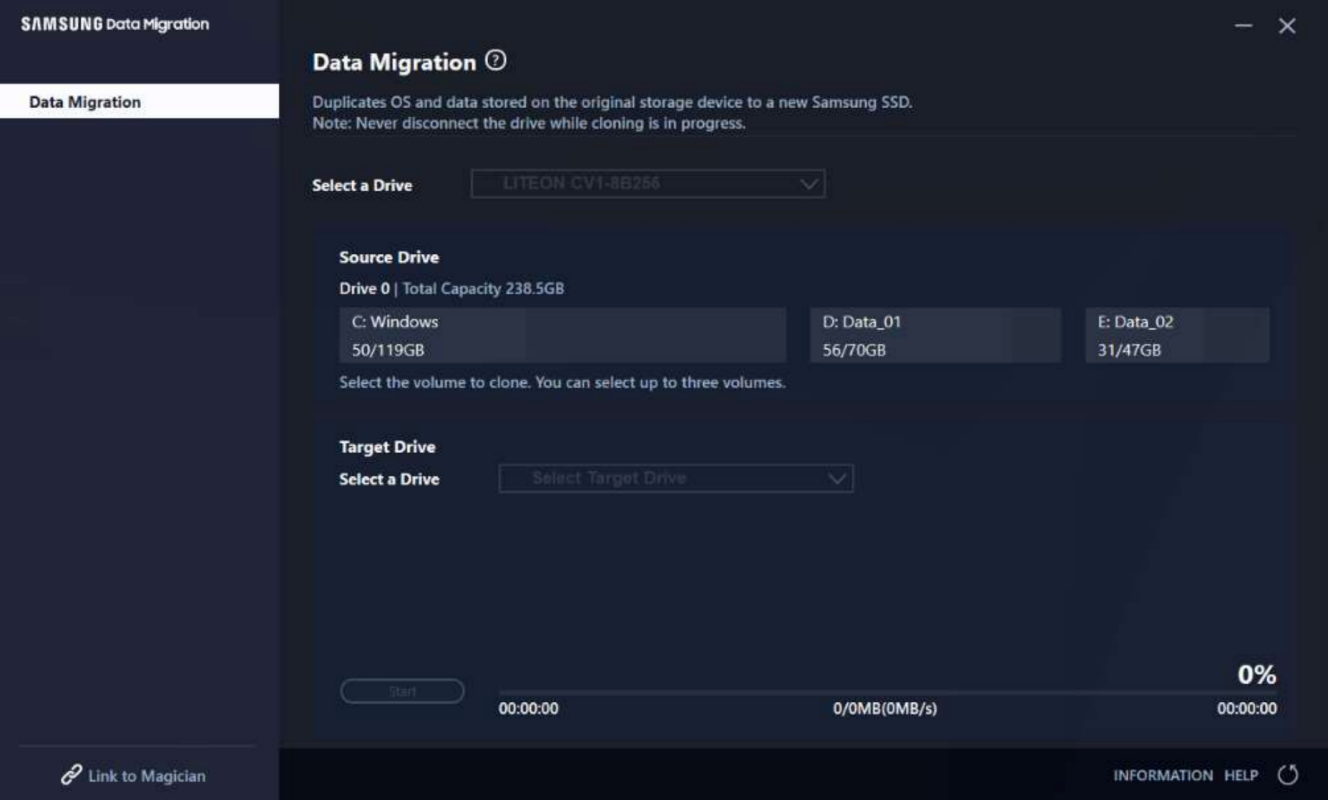
步驟 2. 選擇目標硬碟。
步驟 3. 選擇要複製的檔案。

步驟 4. 點擊“開始”開始複製過程。
注意:複製速度可能因電腦規格和作業環境而異。
複製過程完成後,電腦將在 20 秒內自動關閉。
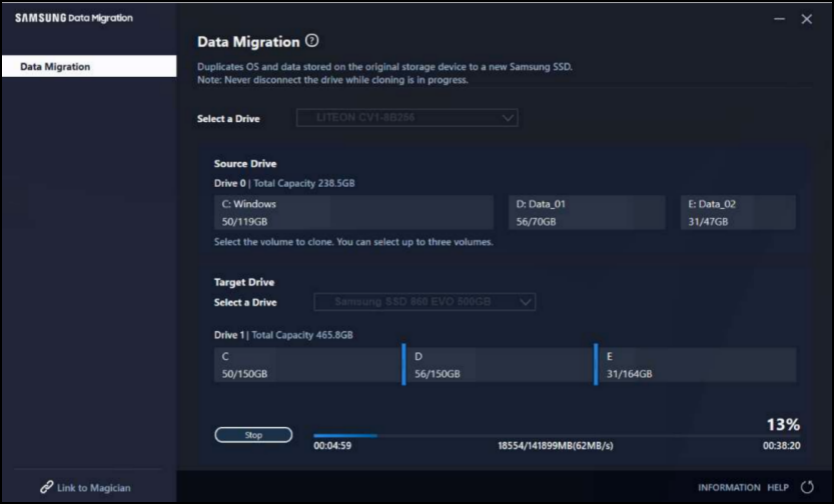
您可以從其 英文用戶指南 中了解遷移過程的更多詳細資訊和限制。
您還可以在此影片中了解如何使用三星資料遷移。
三星資料遷移替代方案
三星資料遷移是將資料從一個硬碟遷移到另一個三星 SSD 的絕佳工具。但是,三星資料遷移存在一些限制。如果您正在尋找將資料從一個硬碟遷移到另一個硬碟或從一台電腦遷移到另一台的替代工具,您應該考慮 EaseUS Todo PCTrans 。 EaseUS Todo PCTrans 是一款專業的資料遷移工具,支援多種裝置和目標裝置。
步驟1. 在兩台電腦上打開EaseUS Todo PCTrans。選擇「電腦到電腦」,然後到下一步。

步驟2. 透過網路連接兩台電腦,輸入目標電腦的密碼或驗證碼。另外,請確認選擇了正確的傳輸方向,然後點擊「連接」。
驗證碼在目標電腦的「電腦到電腦」主畫面右上方。

步驟3. 選擇「檔案」>「編輯」,選擇要傳輸的檔案。

步驟4. 選擇要所需特定檔案。另外,您也可以點擊編輯圖示來指定資料的儲存位置。
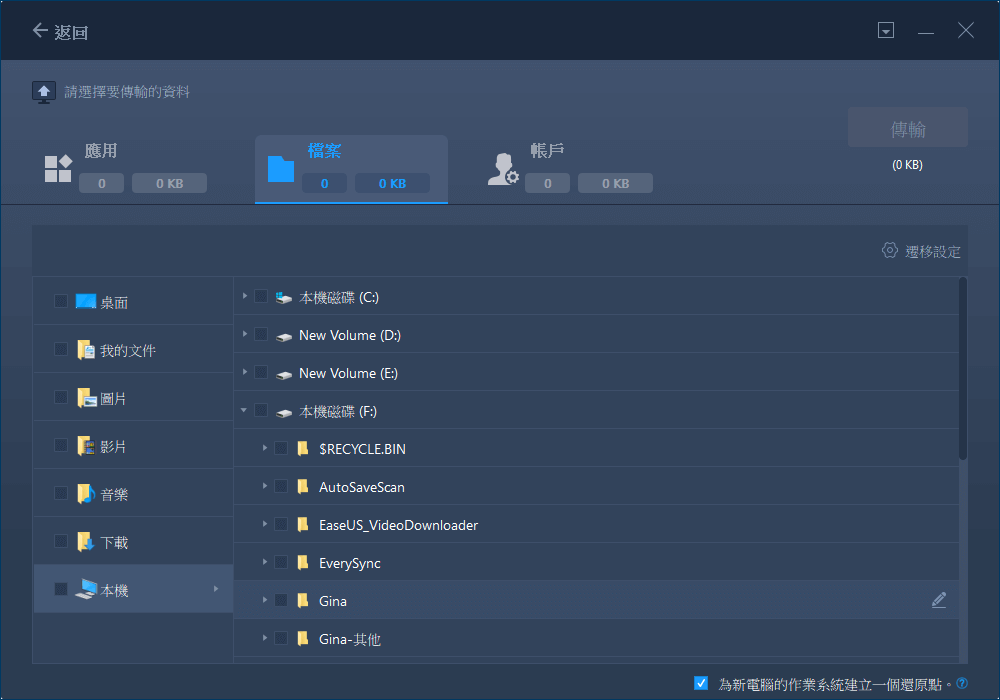
步驟5. 現在,點擊「完成」>「傳輸」,開始轉移檔案到另一個電腦。傳輸時間取決於檔案的大小。請耐心等候。

此外,EaseUS Todo PCTrans 提供了許多獨特的功能。
- 多種遷移方式:EaseUS Todo PCTrans 提供靈活的轉移方式。您可以選擇通過網路連接傳輸檔案或圖片檔案。
- 無限的目標裝置:在 EaseUS Todo PCTrans 的幫助下,您可以將資料傳輸到任何裝置,包括桌機、筆記型電腦、HDD、其他品牌的 SDD、外接式硬碟、USB 隨身碟或 SD 卡。
- 資料救援:EaseUS Todo PCTrans 可以通過將資料從舊硬碟傳輸到新電腦的方式,或者從無法啟動的死機中恢復檔案和程式。
- 設定遷移:EaseUS Todo PCTrans 提供了將所有資料:包括程式設定、首選項、電池設定,甚至用戶資料,傳輸到新電腦的最簡單方法。這將大大節省您重新設定它們的時間。
結論
三星資料遷移是三星開發的一款軟體工具,可幫助用戶快速輕鬆地將資料從舊存儲設備傳輸到新的三星 SSD。三星資料遷移支援多種檔案類型,包括照片、音樂、影片和文件。雖然三星資料遷移是遷移資料的有用工具,但應在某些限制下使用。這就是為什麼用戶必須考慮使用 EaseUS Todo PCTrans 等替代工具的原因。 EaseUS Todo PCTrans 比三星資料遷移更通用,支援更多檔案類型和作業系統。此外,EaseUS Todo PCTrans 提供購買前的試用。
這篇文章有幫到您嗎?
相關文章
-
(超簡單)Windows 10程式資料備份:Windows 10中備份已安裝的程式
![author icon]() Gina | 2025年03月14日更新
Gina | 2025年03月14日更新
-
Windows Server 中解除安裝程式的 3 個技巧【2026 更新】
![author icon]() Gina | 2025年12月31日更新
Gina | 2025年12月31日更新
-
![author icon]() Jack | 2025年12月31日更新
Jack | 2025年12月31日更新
-
【最新】如何將 Outlook 轉移/傳送/傳輸 至新電腦上
![author icon]() Harrison | 2025年03月14日更新
Harrison | 2025年03月14日更新